Page 1
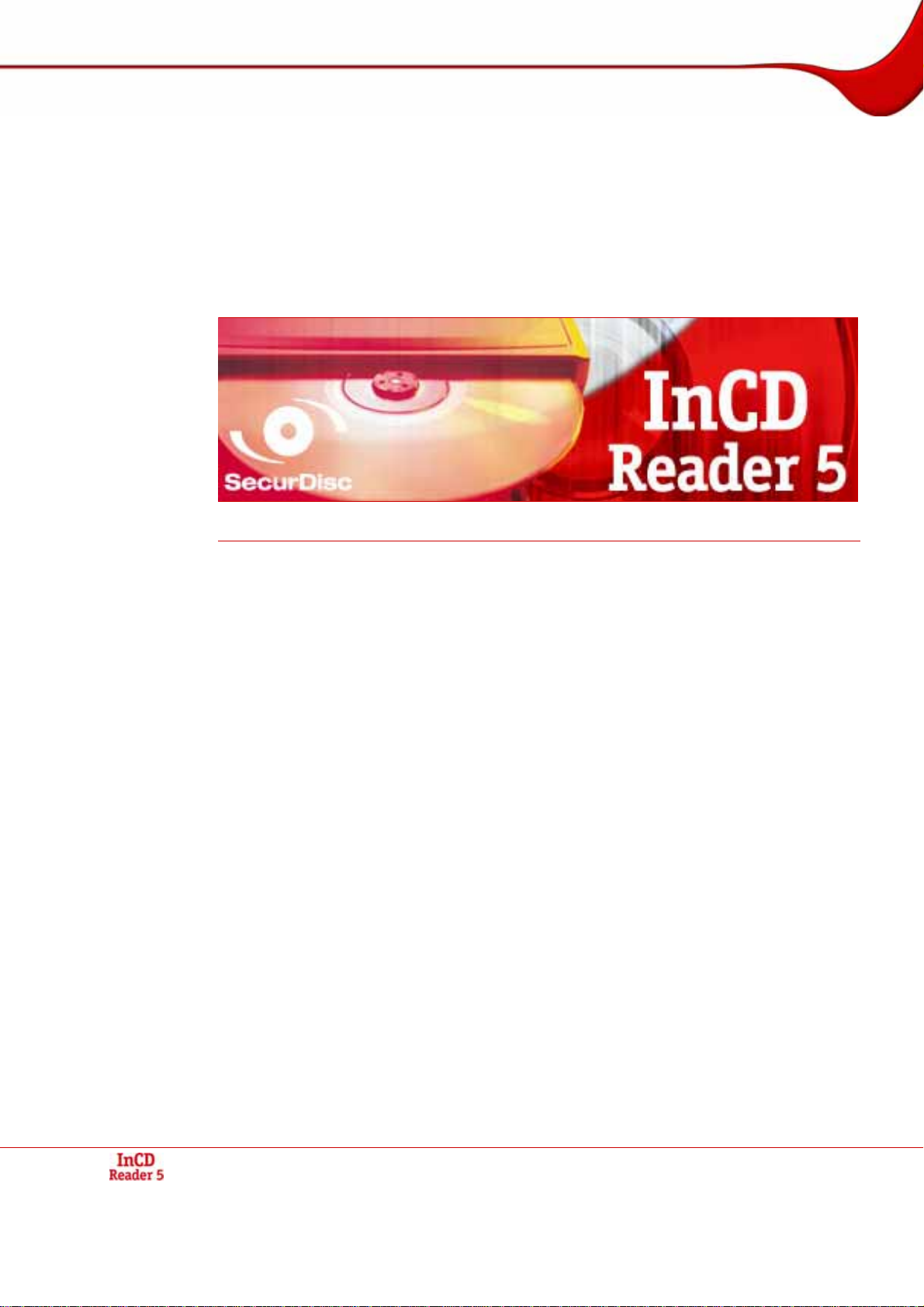
Manual de InCD Reader
Nero AG
Page 2
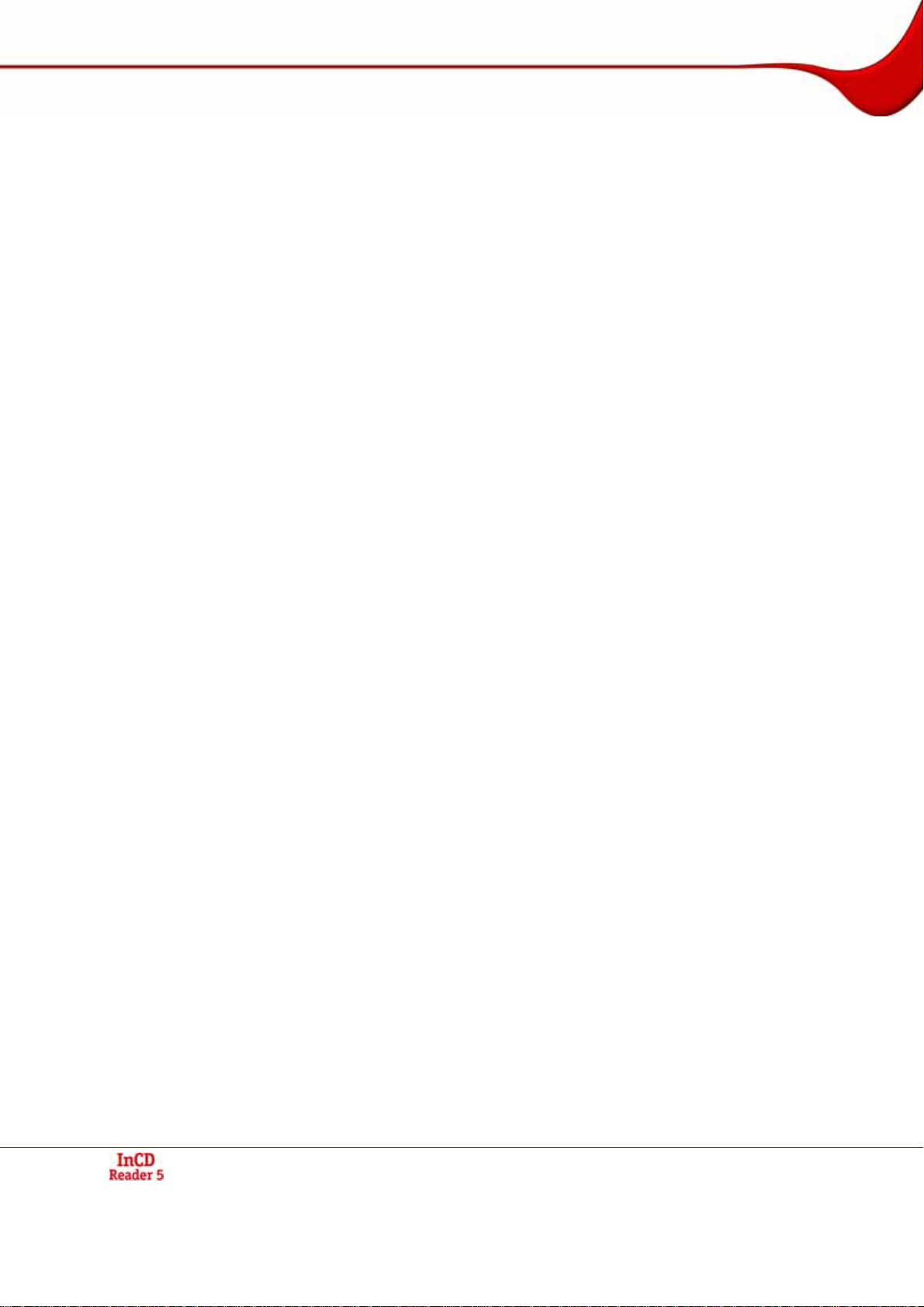
Información sobre derechos de autor y marcas comerciales
Este manual y todo su contenido son propiedad de Nero AG y están protegidos por las leyes
de derechos de autor. Reservados todos los derechos. Este manual contiene material
protegido por derechos de autor con vigencia internacional. Queda prohibido reproducir,
transmitir o transcribir cualquier parte de este manual sin la autorización expresa y por
escrito de Nero AG.
Nero AG rechaza cualquier reclamación que transcienda las cláusulas de los derechos de
garantía. Nero AG no acepta ninguna responsabilidad derivada de la exactitud del contenido
del manual del usuario. El contenido del software así como el del manual del usuario
podrían sufrir modificaciones sin previo aviso.
Todos los nombres de marcas y marcas comerciales son propiedad de su s respectivos
propietarios.
Las marcas comerciales mencionadas en el presente documento aparecen únicamente con
fines informativos.
Las marcas comerciales de "Mount Rainier" y "EasyWrite" son propiedad del grupo Mount
Rainier.
Copyright © 2007 Nero AG y sus titulares de licencias. Todos los derechos reservado s.
REV 5.1; SW: 5.5.1.18
Page 3
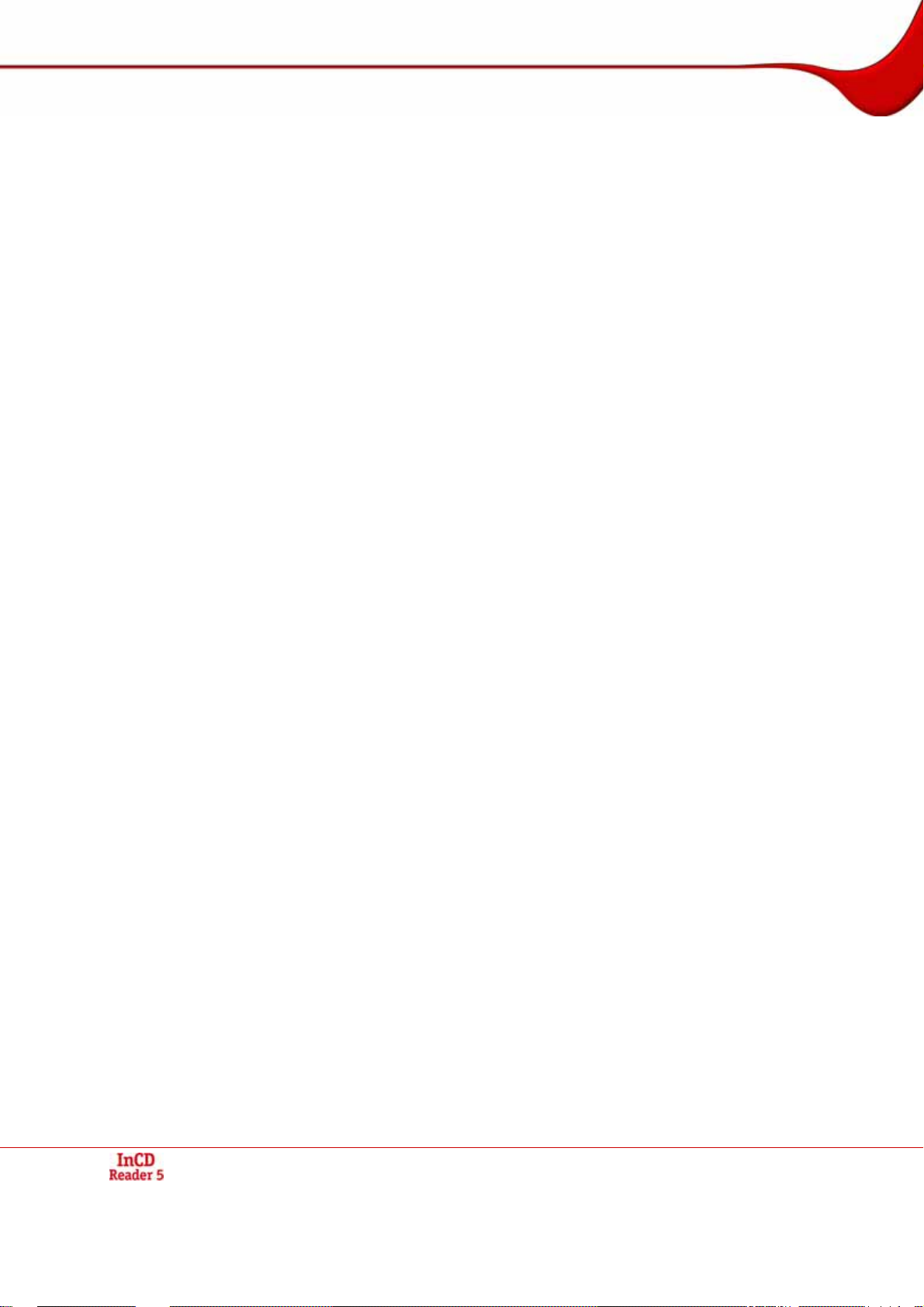
Contenido
Contenido
1 Información general 4
1.1 Acerca del manual 4
1.2 Acerca de InCD Reader 4
2 Información técnica 5
2.1 Requisitos del sistema 5
2.1.1 Sistemas operativos 5
2.1.2 Hardware 5
3 Instalación 6
3.1 Instalación de InCD Reader 6
4 Acceso a discos SecurDisc™ 8
4.1 Menú contextual de SecurDisc™ 8
4.1.1 Ventana SecurDisc™ - Opciones 9
4.2 Ventana SecurDisc™ - Funciones de unidad y disco 10
4.3 Apertura de un disco SecurDisc™ 11
5 Acceso a discos InCD 15
6 Información de contacto 16
6.1 Datos de contacto 16
Page 4
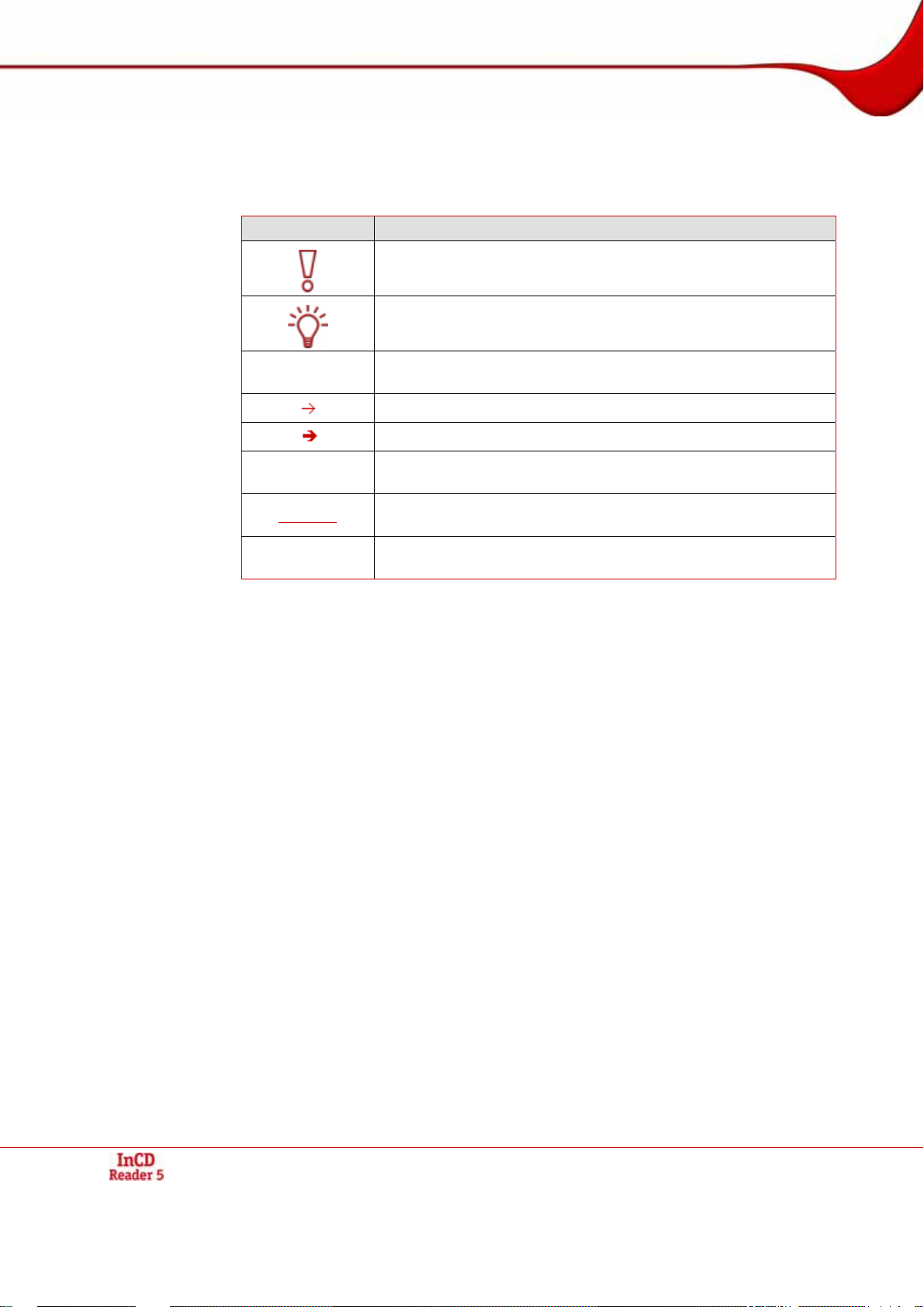
Información general
1 Información general
1.1 Acerca del manual
Para sacar el máximo partido a este manual, tenga en cuenta las convenciones siguientes:
Icono Significado
Indica advertencias, condiciones previas o instrucciones que hay
1. Inicie...
Aceptar
Capítulo
[…]
que seguir estrictamente.
Indica información adicional o sugerencias.
Un número al principio de una frase indica que se debe realiza r
una acción. Realice las acciones en el orden indicado.
Indica un resultado intermedio.
Indica un resultado.
Indica pasajes de texto o botones que aparecen en la interfaz del
programa. Aparecen en negrita.
Indica una referencia a otro capítulo. Se ejecuta como un vínculo
y se muestra en rojo subrayado.
Indica métodos de acceso directo de teclado para introducir
comandos.
1.2 Acerca de InCD Reader
InCD Reader se puede utilizar para leer todos los discos creado s con InCD, incluso aunque
InCD no esté instalado en el equipo en cuestión. InCD Reader también lleva a cabo la
función del reasignador necesario para leer los disco s MRW en unidades que no admiten el
formato de disco MRW.
InCD Reader también permite acceder a todos los discos creados con Secu rDisc™, incluso
cuando se utiliza una unidad que no admite SecurDisc™.
Page 5
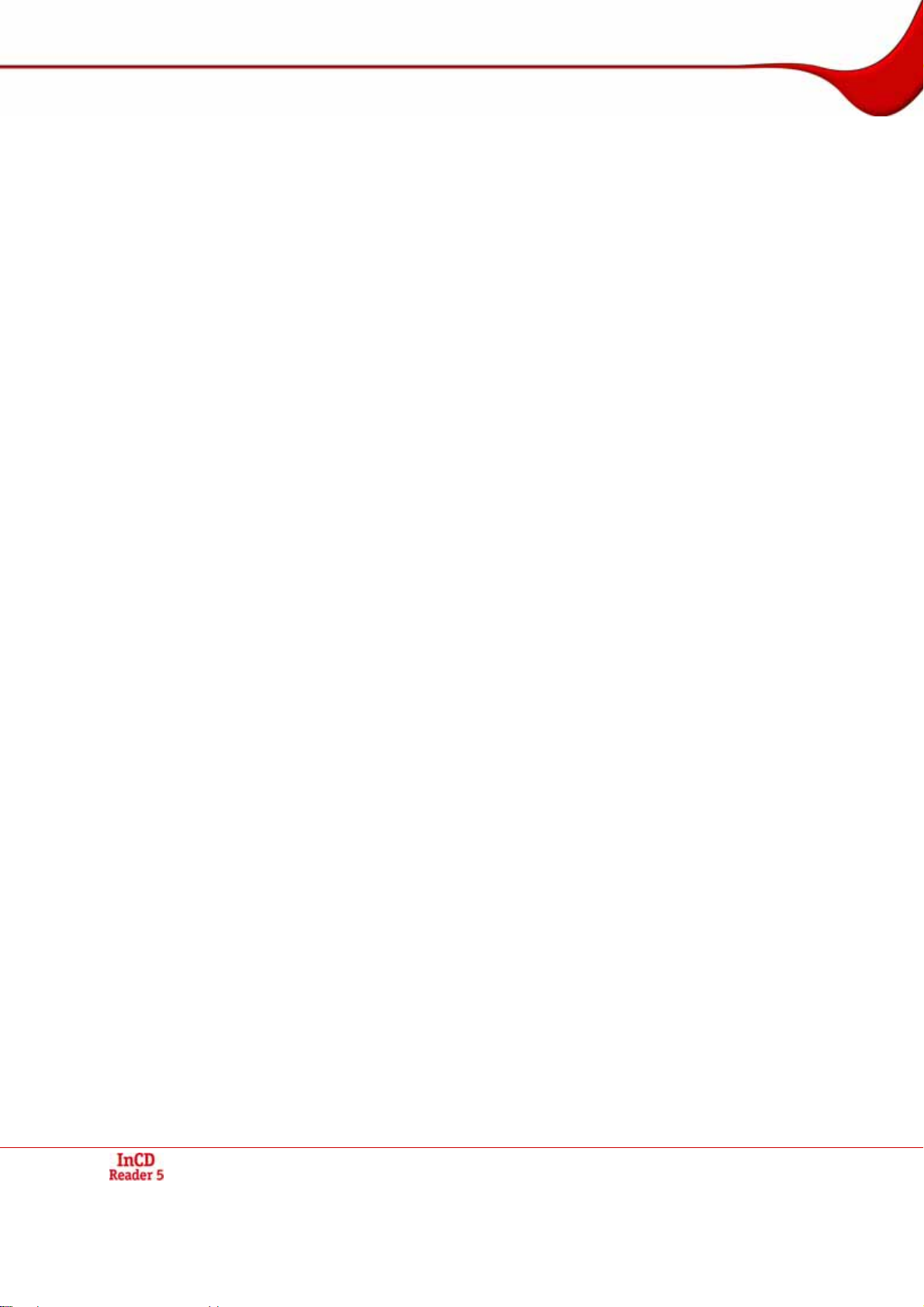
Información técnica
2 Información técnica
2.1 Requisitos del sistema
2.1.1 Sistemas operativos
Windows® 2000
Windows® XP
Windows® 2003 Server
Windows Vista™
2.1.2 Hardware
Grabador de CD/DVD que admita discos tanto regrabables como no regrabables
Page 6

Instalación
3 Instalación
3.1 Instalación de InCD Reader
La función de lectura de SecurDisc™ se instala automáticamente al instalar InCD Reader.
Se deben cumplir los siguientes requisitos:
Debe disponer de derechos de administrador en el ordenad or en el que desea instalar o
desinstalar InCD Reader.
InCD Reader es una aplicación independiente y se puede desca rg ar gratuitamente en
www.nero.com.
Para instalar InCD Reader, siga estos pasos:
1. Descargue el archivo de instalación de InCD Reader al equipo desde www.nero.com.
2. Cierre todos los programas de Windows® que no sean imprescindibles y el software
antivirus que se esté ejecutando.
3. Haga doble clic en el archivo de instalación de InCD Reader.
Æ Los archivos necesarios se descomprimen y se almacenan automáticamente en la
unidad C:\ en una carpeta temporal de la que se eliminan inmediatamente después de
utilizarlos.
Aparece la pantalla de inicio del Asistente de instalación de Nero InCD Reader.
4. Haga clic en el botón Siguiente.
Æ Se muestra la pantalla Acuerdo de licencia.
5. Lea cuidadosamente el contrato de licencia. Si acepta los términos del contrato de licencia,
haga clic en ‘Acepto todas las condiciones del contrato de licencia anterior’. Debe aceptarla s
para instalar InCD Reader.
6. Haga clic en el botón Siguiente.
Æ Se muestra la pantalla Detalles del cliente.
7. Escriba su nombre en los cuadros de texto, incluido el nombre de la empresa en caso de
que sea un cliente corporativo. En el cuadro Número de serie aparece ya un número de
serie. No lo modifique.
8. Haga clic en el botón Siguiente.
Æ Se muestra la pantalla Tipo de instalación.
9. Seleccione el tipo de instalación que desee. Puede elegir entre Normal o Personalizada.
En el caso de InCD Reader, no hay diferencia entre estas dos opciones.
10. Haga clic en el botón Siguiente para proseguir con la instalación..
Æ Se muestra la pantalla Iniciar instalación.
11. Haga clic en el botón Instalar.
Æ Se instala InCD Reader; puede seguir el progreso de la instala ción en la barra de
progreso.
Al final de la instalación se muestra la pantalla Configuración.
12. Haga clic en el botón Siguiente.
Æ Aparece la pantalla final del Asistente de instalación.
Page 7

Instalación
13. Haga clic en el botón Salir.
Æ Se cierra el Asistente de instalación. Se abre un cuadro de diálogo informándole de que
debe reiniciar Windows®.
14. Haga clic en el botón Sí.
Æ Se reinicia el ordenador con InCD Reader instalado;
el icono de SecurDisc™ (
) aparece en la bandeja del sistema.
Page 8

Acceso a discos SecurDisc™
4 Acceso a discos SecurDisc™
Si está instalado InCD Reader, el icono de SecurDisc™ ( ) aparece en la bandeja del
sistema tras iniciar el equipo (no se crea ningún enlace especial en el directorio del
programa).
Con el icono
Abrir el menú contextual haciendo clic en el botón derecho del ratón (véase Menú
contextual de SecurDisc™
Acceder a la ventana SecurDisc™ - Funciones de unidad y disco haciendo doble clic
(véase
La casilla Mostrar siempre una notificación al insertar un disco SecurDisc™ está
seleccionada por defecto en la ventana SecurDisc™ - Opciones, lo cual significa que
SecurDisc™ envía una notificación automáticamente cuando detecta un disco Secu rDisc™
en una unidad.
De esta forma, el acceso se realiza de forma automática.
Dependiendo de las propiedades del disco SecurDisc™ detectado, también se muestran
las ventanas apropiadas para introducir una contraseña y/o una firma digital. Puede
introducirlas aquí cómodamente y acceder a todos los datos del disco SecurDisc™ a
través de Microsoft Windows Explorer™.
puede:
)
Ventana SecurDisc™ - Funciones de unidad y disco).
4.1 Menú contextual de SecurDisc™
En el menú contextual están disponibles las siguientes opciones de selección:
Muestra una lista de todas las unidades conectadas. A través
Unidad
(menú
desplegable)
Mostrar
funciones
admitidas
Opciones
Ayuda
de los iconos desplegables que contienen las propiedades
correspondientes al disco de la unidad puede acceder a las
ventanas de introducción de contraseña y firma digital así como
a la ventana SecurDisc™ - Funciones de unidad y de disco.
Abre la ventana SecurDisc™ - Funciones de unidad y disco,
en la que puede seleccionar la unidad que desee, acceder a las
Capacidades de la unidad seleccionada y el disco insertado,
introducir las contraseñas y las firmas digitales necesarias así
como verificar si los datos se han manipulado (véase
SecurDisc™ - Funciones de unidad y disco
Abre la ventana SecurDisc™ - Opciones, en la que puede
definir si se deben mostrar notificaciones al insertar un disco
creado con SecurDisc™. También puede especificar si el
sistema debe solicitar la contraseña al insertar discos que
contengan datos protegidos con contraseña (véase
contextual de SecurDisc™
Abre los archivos de ayuda de InCD Reader.
Ventana
).
Menú
).
Page 9

Acceso a discos SecurDisc™
4.1.1 Ventana SecurDisc™ - Opciones
En esta ventana puede especificar cómo debe comportarse SecurDisc™ al insertar un disco
SecurDisc™.
Contiene las siguientes casillas de verificación:
Cada vez que se inserta un disco SecurDisc™ en una
Mostrar siempre
una notificación al
insertar
un disco SecurDisc™
Solicitar la contraseña
de los datos protegidos
al insertar un disco
de las unidades se muestra una ventana que contiene
el botón Mostrar funciones del disco para abrir la
ventana SecurDisc™ - Funciones de unidad y disco
(véase
disco
Solicita la contraseña de los datos protegidos con
contraseña al insertar el disco y no sólo cuando se
desea acceder a los datos.
Fig. 1: Ventana SecurDisc™ - Opciones
Ventana SecurDisc™ - Funciones de unidad y
).
Page 10

Acceso a discos SecurDisc™
4.2 Ventana SecurDisc™ - Funciones de unidad y disco
En la ventana SecurDisc™ - Funciones de unidad y disco, puede seleccionar la unidad
que desee, acceder a las Capacidades de la unidad seleccionada; en el área General,
puede Introducir una contraseña si el disco está protegido con contraseña, Confirmar
una firma digital y determinar si los archivos del disco se han modificado desde la última
vez que se abrieron.
Fig. 2: Ventana SecurDisc™ - Funciones de unidad y disco
Están disponibles las siguientes opciones de selección e información:
Unidad
(área)
Unidad
(menú
desplegable)
Nombre de
disco
Permite seleccionar la unidad en la que se insertó el disco
SecurDisc™.
Muestra el nombre del disco insertado en la unidad seleccionada.
Capacidades
(área)
Funciones de
unidad
admitidas
Muestra una lista de las prestaciones de lectura/escritura de la
unidad en cuestión.
(columna)
En uso en el
disco
Indica cuáles de estas prestaciones utiliza el disco insertado.
(columna)
Page 11

Acceso a discos SecurDisc™
Permitir
duplicación
(botón)
General (área)
Introducir
contraseña
(botón)
Confirmar
firma digital
(botón)
Detección de
datos
alterados
(botón)
Abre la ventana Permitir duplicación, en la que puede introducir
la contraseña necesaria para eliminar la protección anticopia de
los archivos con formato PDF del disco.
Este botón sólo está disponible cuando se selecciona una unidad
que admita SecurDisc™, se inserta un DVD de datos SecurDisc™
y los archivos PDF del disco tienen protección anticopia mediante
contraseña.
Abre la ventana Protección de datos, en la que puede introducir
una contraseña en caso de que sea necesario para abrir el disco o
los archivos del disco.
Este botón sólo está disponible si los datos del disco están
protegidos con contraseña.
Abre la ventana Verificar firma digital, en la que puede
seleccionar e iniciar la clave pública apropiada.
Este botón sólo está disponible si el disco SecurDisc™ está
protegido por una firma digital.
Abre la ventana Detección de datos alterados, en la que puede
comprobar si los datos se han manipulado sin permiso.
4.3 Apertura de un disco SecurDisc™
El acceso a los discos SecurDisc™ puede estar protegido por una contraseña de acceso o
una firma digital. Además, los archivos PDF de los DVD SecurDisc™ pueden tener
protección anticopia. Si se ha definido una contraseña de recup eración, con InCD Reader
puede retirar la protección anticopia.
Para ello, siga estos pasos:
1. Introduzca el disco SecurDisc™ en una unidad de un equipo que tenga instalado InCD
Reader.
2. Haga doble clic en el icono de SecurDisc™ ( ) de la bandeja del sistema.
Æ Se muestra la ventana SecurDisc™ - Funciones de unidad y disco.
3. En el menú desplegable Unidad, seleccione la unidad en la que ha insertado el disco
SecurDisc™.
Æ En el campo Nombre de disco se muestra el nombre del disco que se ha insertado en
la unidad seleccionada. Además, en el área Capacidades se muestran las propiedades
de la unidad seleccionada y del disco que contiene.
La casilla Mostrar siempre una notificación al insertar un disco SecurDisc™ está
seleccionada por defecto en la ventana SecurDisc™ - Opciones, lo cual significa que
SecurDisc™ envía una notificación automáticamente cuando detecta un disco Secu rDisc™
en una unidad.
De esta forma, el acceso se realiza de forma automática.
Dependiendo de las propiedades del disco SecurDisc™ detectado, también se muestran
las ventanas apropiadas para introducir una contraseña y/o una firma digital. Puede
introducirlas aquí cómodamente y acceder a todos los datos del disco SecurDisc™ a
través de Microsoft Windows Explorer™.
4. Si los datos del disco SecurDisc™ están protegidos con contraseña, haga clic en el botón
Introducir contraseña.
Page 12

Acceso a discos SecurDisc™
Æ Se abre la ventana Protección de datos.
1. Escriba la contraseña apropiada en el cuadro de texto o cópiela con el botón Copiar
desde el escritorio.
2. Haga clic en el botón Aceptar.
Æ Regresa a la ventana SecurDisc™ - Funciones de unidad y disco.
Fig. 3: Ventana SecurDisc™ - Protección de datos
5. Si el disco SecurDisc™ está protegido por una firma digital, haga clic en el botón Confirmar
firma digital.
Æ Se muestra la ventana Verificar firma digital.
Fig. 4: Ventana SecurDisc™ - Verificar firma digital
1. Haga clic en el botón Seleccionar clave pública.
Æ Se abre la ventana Abrir.
2. Seleccione la clave pública apropiada.
3. Haga clic en el botón Abrir.
Æ Se vuelve a mostrar la ventana Verificar firma digital con el nombre de la clave
pública seleccionada bajo Nombre de clave.
4. Haga clic en el botón Iniciar.
Æ Se verifica la firma digital con la clave pública seleccionada. Una barra de
progreso le informa sobre el estado del procesamiento. Cuando la verificación
finaliza, se muestra el botón Cerrar.
Page 13

Acceso a discos SecurDisc™
5. Haga clic en el botón Cerrar.
Æ Se ha aceptado la clave pública y ya puede acceder a los archivos.
Regresa a la ventana SecurDisc™ - Funciones de unidad y disco.
6. Si los archivos PDF del DVD de SecurDisc™ tienen una protección anticopia que se pueda
retirar, haga clic en el botón Permitir duplicación.
Æ Se muestra la ventana Permitir duplicación.
Fig. 5: Ventana SecurDisc™ - Permitir duplicación
1. Escriba la contraseña apropiada en el cuadro de texto o cópiela con el botón Copiar
desde el escritorio.
2. Haga clic en el botón Aceptar.
Æ Se retira la protección anticopia.
Regresa a la ventana SecurDisc™ - Funciones de unidad y disco.
7. Para verificar si los datos se han manipulado, haga clic en el botón Detección de datos
alterados.
Æ Se muestra la ventana Detección de datos alterados.
Se utilizan sumas de comprobación para determinar si los datos han sido manipulados.
Una barra de progreso y una lista incremental de los archivos examinados informan
acerca del progreso del proceso de verificación. Cuando la verificación finaliza, se
muestra el botón Cerrar.
Page 14

Acceso a discos SecurDisc™
1. Haga clic en el botón Cerrar.
Æ Regresa a la ventana SecurDisc™ - Funciones de unidad y disco.
Fig. 6: Ventana SecurDisc™ - Detección de datos alterados
Î Ahora pued e abrir el disco SecurDisc™ a través de Microsoft Windows Explorer™, por
ejemplo.
Page 15

Acceso a discos InCD
5 Acceso a discos InCD
Una vez se ha instalado InCD Reader, el equipo tiene todos los co ntroladores que necesita
para leer los discos creados con InCD. En el caso de los discos MRW, InCD Reader realiza
la función de reasignación necesaria para poder abrirlos como si se tratara de discos
normales y sin ningún problema en Microsoft Windows Explorer™, por ejemplo.
Page 16

Información de contacto
6 Información de contacto
6.1 Datos de contacto
InCD Reader es un producto de Nero AG.
Nero AG
Im Stoeckmaedle 13-15
76307 Karlsbad
Alemania
Web:
Ayuda:
Correo
electrónico:
Fax:
Copyright © 2007 Nero AG y sus titulares de licencias. Reservados todos los dere chos.
www.nero.com
http://support.nero.com
techsupport@nero.com
+49 7248 928 499
